pentru a schimba cazul textului în Excel, utilizați inferior, superior sau corect. Dacă nu sunteți un erou de formulă, utilizați Flash Fill pentru a schimba cazul în Excel.
1. Utilizați funcția inferioară din Excel pentru a schimba cazul textului în litere mici.
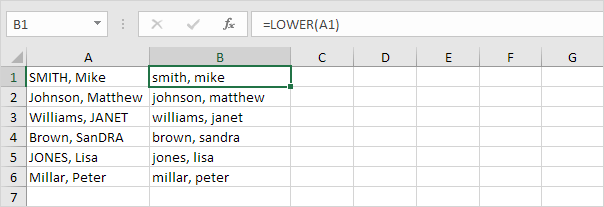
Notă: faceți dublu clic pe colțul din dreapta jos al celulei B1 pentru a copia rapid această formulă la alte celule.
2. Utilizați funcția superioară din Excel pentru a schimba cazul textului în majuscule.
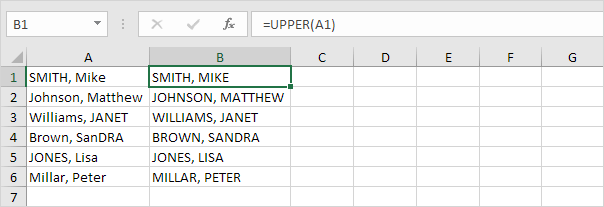
3., Utilizați funcția corectă în Excel pentru a schimba prima literă a fiecărui cuvânt în majuscule și toate celelalte litere în litere mici.
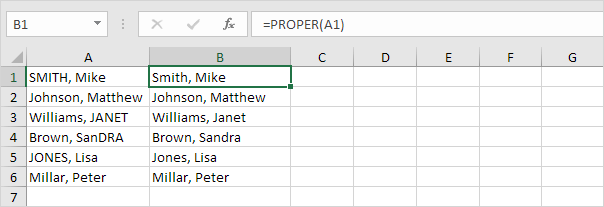
dacă nu sunteți un erou de formulă, utilizați Flash Fill pentru a schimba cazul textului în Excel. În exemplul de mai jos, căutăm un amestec de litere mari și majuscule.
4. În primul rând, spuneți Excel ce doriți să faceți introducând orașul corect (cazul potrivit) și abrevierea de stat (majuscule) în celula B1.
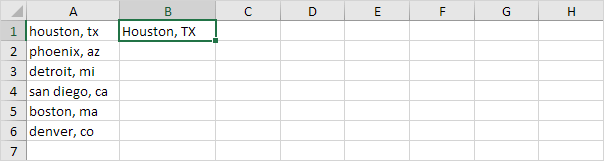
5. În fila Date, în grupul Instrumente de date, faceți clic pe Completare Flash (sau apăsați CTRL + E).,
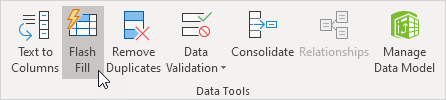
Rezultat:
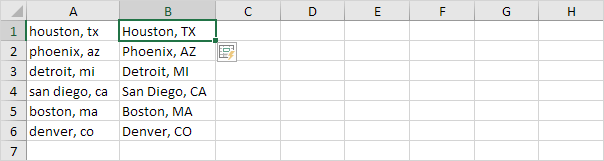
Notă: Bliț de Umplere nu este perfect și, uneori, are nevoie de un pic de ajutor. Vizitați pagina noastră despre Flash Fill pentru a afla mai multe despre acest excelent instrument Excel.
















Lasă un răspuns